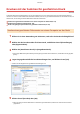Operation Manual
Table Of Contents
- Inhalt
- Wichtige Sicherheitsvorschriften
- Konfigurieren
- Hauptfunktionen
- Vor dem Gebrauch erforderliche Vorbereitungen
- Verhindern von unbefugtem Zugriff
- Einrichten mithilfe der Installationsanleitung
- Einstellen von Datum und Uhrzeit
- Konfiguration der Netzwerkumgebung
- Auswählen von verkabeltem LAN oder Wireless LAN
- Herstellen einer Verbindung zu einem Wired LAN
- Herstellen einer Verbindung zu einem Wireless LAN
- Einstellen von IP-Adressen
- Anzeigen von Netzwerkeinstellungen
- Konfigurieren von Einstellungen für die Kommunikation mit einem Computer
- Konfigurieren des Geräts für die Netzwerkumgebung
- Installieren der Treiber
- Grundfunktionen
- Teile und ihre Funktionen
- Einschalten des Geräts
- Verwenden des Bedienfelds
- Anmelden am Gerät
- Einlegen von Papier
- Einlegen von Papier in die Papierkassette
- Einlegen von Papier in das Mehrzweckfach
- Einlegen von Briefumschlägen
- Einlegen von bereits bedrucktem Papier
- Angeben von Papierformat und -typ
- Angeben von Format und Typ des Papiers in der Papierkassette
- Festlegen von Format und Typ des Papiers im Mehrzweckfach
- Speichern von Standardpapiereinstellungen für das Mehrzweckfach
- Speichern eines anwenderdefinierten Papierformats
- Einschränken der angezeigten Papierformate
- Automatische Auswahl einer entsprechenden Papierzufuhr für die jeweilige Funktion
- Anpassen des Displays
- Ändern von Standardeinstellungen für Funktionen
- Einstellen von Tönen
- Wechseln in den Schlafmodus
- Verbindung mit Mobilgeräten
- Verwaltung des Geräts
- Festlegen von Zugriffsrechten
- Konfigurieren der Netzwerksicherheitseinstellungen
- Einschränken der Gerätefunktionen
- Verwalten des Geräts über einen Computer (Remote UI)
- Aktualisieren der Firmware
- Initialisieren von Einstellungen
- Liste der Menüeinstellungen
- Wartung
- Fehlerbehebung
- Anhang
- SIL OPEN FONT LICENSE

Drucken mit der Funktion für geschützten Druck
2529-03A
In diesem Abschnitt wird beschrieben, wie Sie ein Dokument von einer Anwendung aus als geschütztes Dokument
druck
en. Im ersten Teil des Abschnitts wird dabei erläutert, wie Sie ein geschütztes Dokument an das Gerät senden, im
zweiten Teil, wie Sie das geschützte Dokument am Gerät ausdrucken.
Senden eines geschützten Dokuments von einem Computer an das Gerät(P. 177)
Ausdrucken geschützter Dokumente(P. 178)
Ändern der gültigen Speicherdauer für geschützte Dokumente(P. 178)
Senden eines geschützten Dokuments von einem Computer an das Gerät
1
Öffnen Sie in einer Anwendung ein Dokument, und rufen Sie das Druckdialogfeld auf.
2
Wählen Sie den Druckertreiber für dieses Gerät, und klicken Sie auf [Einstellungen]
oder [Eigenschaften].
3
Wählen Sie [Geschützter Druck] in [Ausgabemethode].
➠ Der Popup-Bildschirm [Information] wir
d ange
zeigt. Prüfen Sie die Nachricht, und klicken Sie auf [Ja] oder
[Nein].
4
Legen Sie gegebenenfalls die Druckeinstellungen fest, und klicken Sie auf [OK].
● Schalten Sie die Registerkarte gemäß den Einstellungen um.
5
Klicken Sie auf [Drucken] oder [OK].
➠ Wenn Sie das geschützte Dokument an das Gerät gesendet haben, bleibt es bis zum Drucken im Gerät
gespeichert.
Drucken
177